Window10家庭版启用远程桌面功能 |
您所在的位置:网站首页 › win10家庭版怎么远程协助安装系统 › Window10家庭版启用远程桌面功能 |
Window10家庭版启用远程桌面功能
|
Window10家庭版启用远程桌面功能
方案一:Windows 家庭版启用远程桌面功能资源配置步骤使用远程桌面连接
方案二:最简单 最好用的方法
方案一:Windows 家庭版启用远程桌面功能
使用windows自带的远程桌面连接功能远程控制电脑,只需要一个开源软件。 资源Windows 家庭版取消了远程桌面服务,给大家推荐一个开源的工具: GitHub资源:https://github.com/stascorp/rdpwrap/releases楼主版本号为:10.0.10.0.19041.789 资源:https://download.csdn.net/download/qq_40054986/16673696新增版本资源 10.0.19041.1202:https://download.csdn.net/download/qq_40054986/23479014 配置步骤 直接下载资源并解压,得到如下文件:
小娜输入远程桌面连接,然后点击打开,然后输入IP地址,用户名和密码就可以操纵远程电脑了。 如果你是学生党,想要家里远程连接实验室的电脑,那你就还需要自己学校的VPN才能进入学校内网。 去PDD花几块钱或十几块钱买一个专业版windows激活码,直接解决你的所有问题,花钱的解决方案绝对是最好的。 |
【本文地址】
今日新闻 |
推荐新闻 |
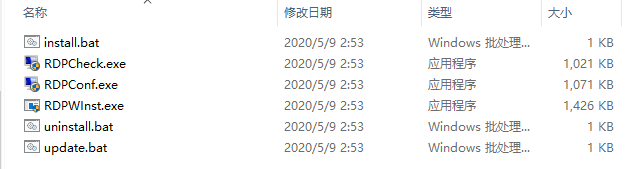 2.管理员权限运行 install.bat文件,然后双击RDPConf.exe,不出意外的话看到全是绿的就成功了。
2.管理员权限运行 install.bat文件,然后双击RDPConf.exe,不出意外的话看到全是绿的就成功了。  下面讲解出了意外的情况: 意外1:下图所示内容为灰色的uninstall,则执行步骤2
下面讲解出了意外的情况: 意外1:下图所示内容为灰色的uninstall,则执行步骤2  意外2:如下图所示远程服务为启动
意外2:如下图所示远程服务为启动  这种情况下我们需要启动远程服务,启动步骤:右击此电脑->管理->服务与应用程序->服务->选择Remote Desktop Services->启动
这种情况下我们需要启动远程服务,启动步骤:右击此电脑->管理->服务与应用程序->服务->选择Remote Desktop Services->启动  意外3:如下图所示,则需要根据红色方框中的版本号去我提供的github地址找对应版本的rdpwrap.ini文件。然后将该文件复制到C:\Program Files\RDP Wrapper中,注意:复制之前一定要先关闭Remote Desktop Services服务,复制完成之后在打开Remote Desktop Services服务 版本号为10.0.19041.789的rdpwrap.ini文件可以在我提供的地址找到。
意外3:如下图所示,则需要根据红色方框中的版本号去我提供的github地址找对应版本的rdpwrap.ini文件。然后将该文件复制到C:\Program Files\RDP Wrapper中,注意:复制之前一定要先关闭Remote Desktop Services服务,复制完成之后在打开Remote Desktop Services服务 版本号为10.0.19041.789的rdpwrap.ini文件可以在我提供的地址找到。 经过以上操作步骤之后,再次启动RDPConf.exe就可以看到如下图示,就表示你成功了:
经过以上操作步骤之后,再次启动RDPConf.exe就可以看到如下图示,就表示你成功了: 
